教你有Photoshop轻松制作万圣节南瓜头
1、打开PS,新建一个1280×1024PX图层,将图层背景填充为黑色,然后倒入先前找好的南瓜素材(找一张南瓜图片,抠图,去掉背景,可以使用钢笔工具、魔棒工具、套索工具等等操作,方法不再赘述,可以的话,最好找透明背景的素材,这样就免去抠图的步骤了)。
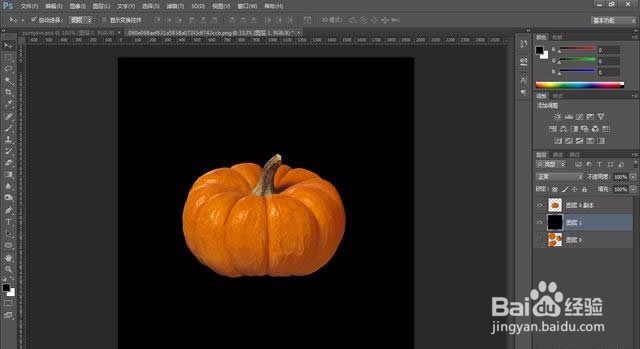
2、选中南瓜图层,添加图层样式:内发光。
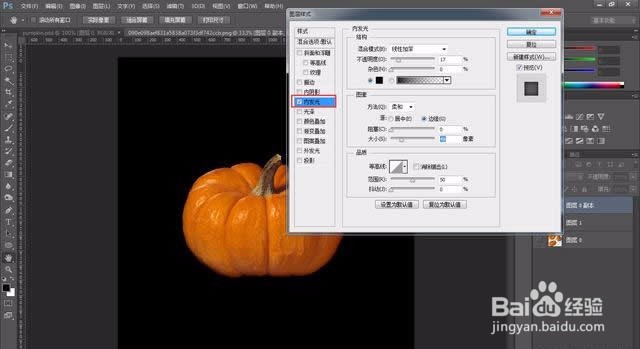
3、使用钢笔工具,模式为形状,如下图画出自己想要的形状。

4、对刚才画的形状就行图层样式设置(如果刚才钢笔工具画出来的形状分了几个图层,可以先合并它们然后操作),添加内阴影,颜色为#E15F03,其它参数参考如下。

5、添加外发光,参数参考如下。

6、添加内发光,颜色选择#FeF751,其它参数参考如下。

7、添加渐变叠加,渐变编辑器的设置,右侧的颜色为#fffd70,其它参数参考如下。

8、添加描边,其它参数参考如下,到此图层样式添加完毕,点击确定即可。

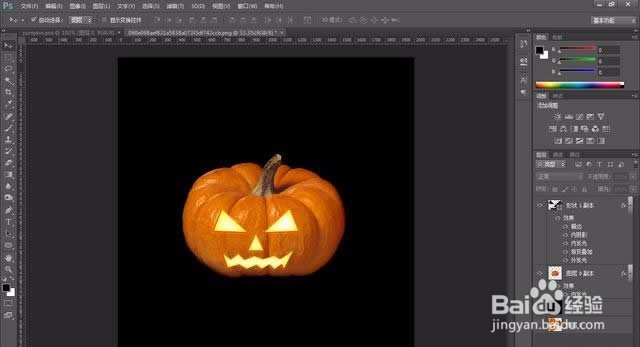
9、选择横版文字工具,选择合适的尺寸、字体、颜色。这里我用了Curlz MT Regular字体,在图像下输入Happy Halloween按Enter确认。

10、最后,你还可以使用画笔工具对南瓜的底座以及南瓜孔周围添加一点光感效果。
声明:本网站引用、摘录或转载内容仅供网站访问者交流或参考,不代表本站立场,如存在版权或非法内容,请联系站长删除,联系邮箱:site.kefu@qq.com。
阅读量:145
阅读量:58
阅读量:158
阅读量:22
阅读量:163